win7系统怎么进行屏幕的流畅性设置?今天和大家一起来分享看看优化屏幕显示效果的方法。电脑的屏幕显示效果优化了之后,帮助你在看动画玩游戏的时候获得更好的视觉效果。那么具体怎么去进行优化,接下来和大家一起来分享看看具体的方法。
优化教程
1、首先在桌面上打开计算机属性。
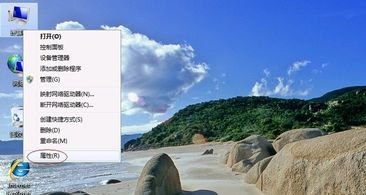
2、来到“高级系统设置”,找到性能设置。
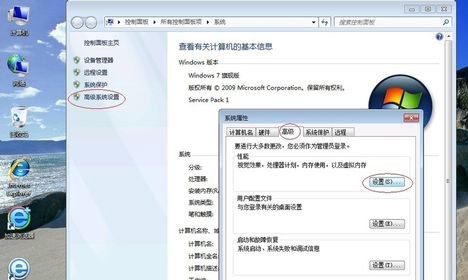
3、勾选“自定义”,将箭头指向的全部取消勾选,如图所示。
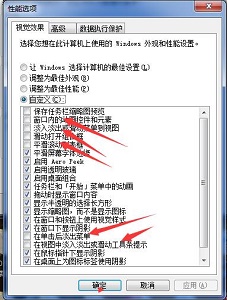
4、接着来到控制面板,找到“优化视频显示”,如图所示。
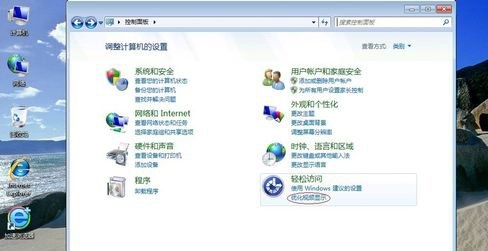
5、勾选开关高对比度,如图所示。
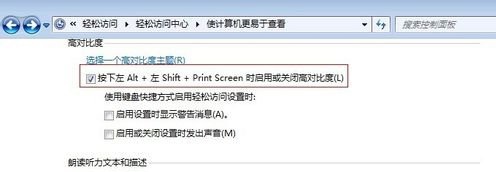
6、再勾选图示选项,关闭掉不需要的动画效果。
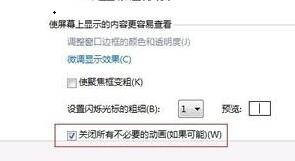

 时间 2022-10-19 14:42:47
时间 2022-10-19 14:42:47 作者 admin
作者 admin 来源
来源 



